Yazıcıda tarama nasıl yapılır
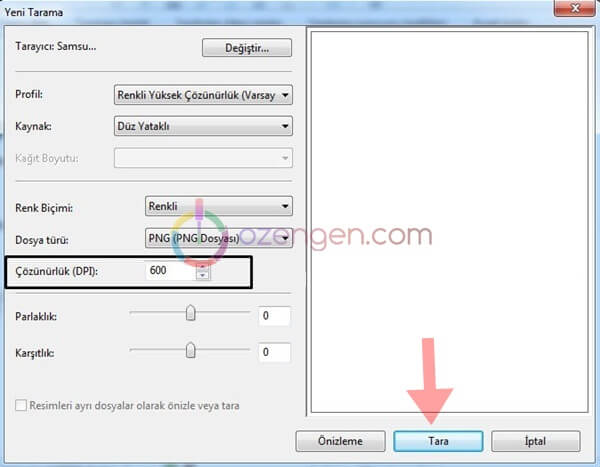
Bilgisayarınıza bağlı bir yazıcı / tarayıcıya sahipsiniz fakat yazıcıda tarama nasıl yapılır bilmiyor musunuz ? Yazıcınızın tarayıcısını kullanabileceğiniz ve kolayca tarama yapabileceğiniz en basit yöntemi sizlerle paylaşacağız.
Yazıcılarda veya tarayıcılarda, tarama yapmanın birçok farklı yolu vardır. Genellikle aygıtların yanında gelen kurulum cdleri, yazılımları cihazınıza kurduğunuz zaman tarama yapabileceğiniz birçok pratik yazılım bilgisayarınıza kurulur. Bu yazılımlar sayesinde tarama yapabilirsiniz.
Her aygıtın yanında bu yazılımların gelmediğini veya bilgisayarınıza kurulmadığını varsayalım. Tarayıcınızı kullanmak için sadece Windows işletim sisteminin sunduğu tarama özelliğini kullanarak da bu işlemi yapabilirsiniz. Windows tarama ekranı sayesinde istediğiniz evrakları bilgisayarınıza tarayarak kaydedebilirsiniz.
Yazıcıda tarama nasıl yapılır ?
Başlat’a tıklayarak Aygıtlar ve Yazıcılar seçeneğine giriş yapıyoruz. Eğer ilgili menüyü görmüyorsanız arama alanına aygıtlar ve yazıcılar yazarak da giriş yapabilirsiniz. Alternatif olarak denetim masasından Denetim Masası\Donanım ve Ses\Aygıtlar ve Yazıcılar seçeneğini de takip edebilirsiniz.
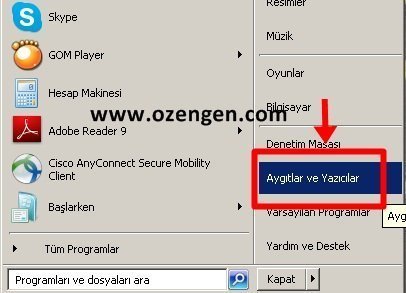
Açılan ekranda bilgisayarınıza bağlı aygıtların listesini göreceksiniz. Bizim için taramada gerekli olan alan “Yazıcılar ve fakslar” alanıdır.
Tarama yapacağınız yazıcı modelinizi bu ekranda görmeniz gerekmektedir.

Tarayıcıya sahip olan yazıcınıza sağ tıkladığınız zaman tarama menülerini göreceksiniz. Eğer bu menüleri göremiyorsanız yazıcınızda tarama özelliği yoktur veya driver düzgün olarak yüklenmemiştir.
Aygıta sağ tıklayıp “Taramayı başlat” seçeneğine tıklayın.
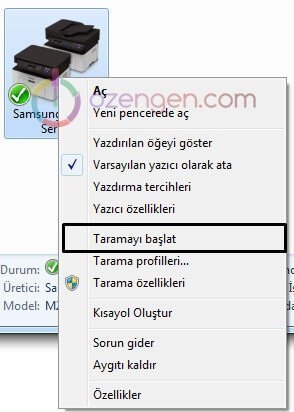
Tarama ekranında, özel bir ayar yapmaya ihtiyaç duymuyorsanız, “Tara” seçeneğine tıklayarak tarama işlemini başlatabilirsiniz. Evrak kısa sürede taranacaktır ve sizden dosyaya bir isim vermeniz istenecektir. Renk biçimi alanından; belgenizi renkli veya siyah beyaz tarayabilir, dosya türünden; kaydedilecek dosyanın uzantısını belirleyebilir, çözünürlük alanından ;taradığınız belgenin kalitesini arttırabilirsiniz.
Taradığınız dosyayı isimlendirdikten sonra dosyanın soft halini ekranda görebilirsiniz.
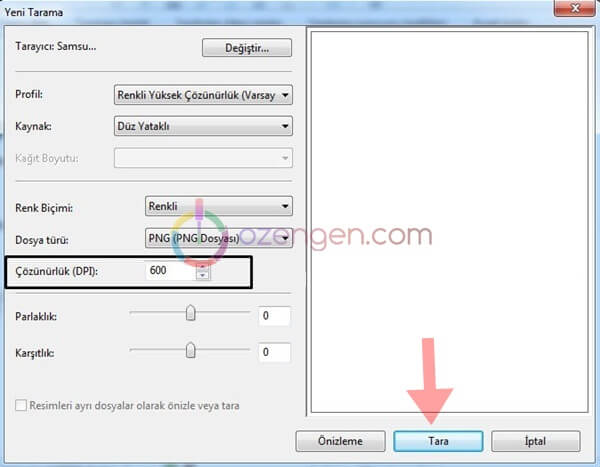
Tüm windows işletim sistemlerinde standart bir tarama işlemi bu şekilde yapılmaktadır. Yukarıdaki ekranlardan herhangi birinde hata alıyorsanız veya cihazınızı listede göremiyorsanız, burada farklı bir destek alamanız gerekecektir. Cihazınızın sürücüsünü yeniden kurmanız , bağlantı kablolarını kontrol etmeniz gerekebilir. Aldığınız hatayı yorum olarak iletirseniz tekrar yardımcı olmaya çalışırız. Umarım faydalı olmuştur. Saygılar.
Windows 7, Windows 8 , Windows 10 tarama nasıl yapılır resimli anlatım.

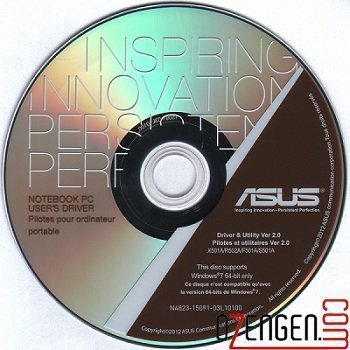
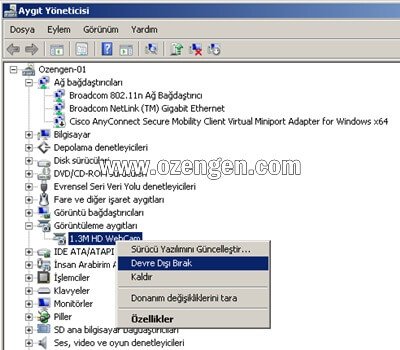


kolay gelsin yazıcı aynı zamanda tarayıcı da ama tarama işlemi yok ne yapmam gerekiyor yardımcı olursanız sevinirim.